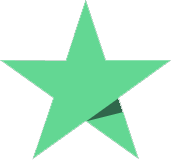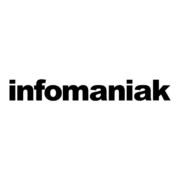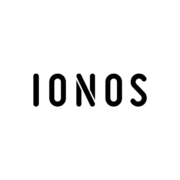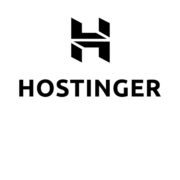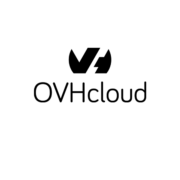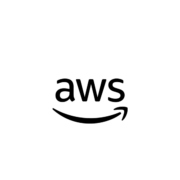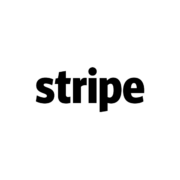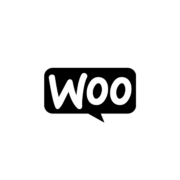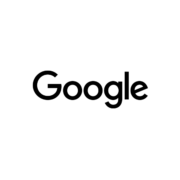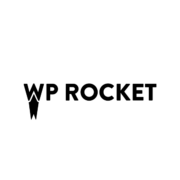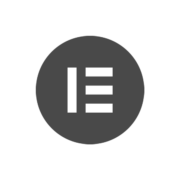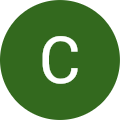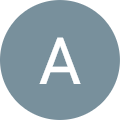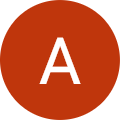Comprendre l’erreur « Le fichier téléversé dépasse la directive upload_max_filesize dans php.ini » sur WordPress
Vous essayez de télécharger un thème, une extension ou un fichier média volumineux sur votre site WordPress, et vous rencontrez le message d’erreur : « Le fichier téléversé dépasse la directive upload_max_filesize dans php.ini » ? Pas de panique, ce problème est courant et relativement facile à résoudre.
En clair, WordPress (et donc votre serveur) vous indique que la taille du fichier que vous tentez d’importer est supérieure à la limite autorisée par la configuration de votre serveur.
Cette erreur est liée à une configuration spécifique du serveur web sur lequel votre site WordPress est hébergé. La directive `upload_max_filesize` dans le fichier `php.ini` détermine la taille maximale des fichiers pouvant être envoyés via un formulaire web, comme ceux utilisés dans l’interface d’administration de WordPress.
Avant d’aller plus loin, si vous avez des problèmes pour uploader des images, vous pouvez consulter cet article expliquant comment résoudre le problème de chargement des images sur WordPress.
L’erreur « upload_max_filesize » est l’une des plus fréquentes que rencontrent les utilisateurs de WordPress, en particulier lors de l’installation de thèmes ou d’extensions contenant de nombreux assets.
Pourquoi cette limite de taille d’upload est-elle imposée ?
Les limites de taille d’upload sont mises en place pour plusieurs raisons importantes :
- Sécurité : Empêcher l’envoi de fichiers malveillants de grande taille qui pourraient potentiellement compromettre la sécurité du serveur.
- Performance du serveur : Limiter la quantité de ressources serveur (bande passante, mémoire) utilisée par les chargements de fichiers, garantissant ainsi la stabilité et la réactivité du serveur pour tous les utilisateurs.
- Prévention des abus : Empêcher les utilisations abusives, comme l’envoi massif de fichiers volumineux pour saturer l’espace disque ou perturber le service.
Comment vérifier la taille d’upload maximale autorisée sur WordPress ?
Avant de modifier quoi que ce soit, il est important de connaître la taille d’upload maximale actuelle de votre installation WordPress. Il existe plusieurs façons de la vérifier :
- Dans l’administration WordPress : Allez dans « Médias » > « Ajouter ». Sous le titre, vous devriez voir un message indiquant la taille maximale autorisée pour les fichiers.
- Via l’outil « Informations Système » de votre hébergeur : De nombreux hébergeurs proposent un outil dans leur espace client qui affiche les paramètres PHP de votre serveur, y compris la valeur de `upload_max_filesize`.
Méthodes pour augmenter la limite upload_max_filesize dans php.ini
Il existe plusieurs méthodes pour augmenter cette limite. La méthode la plus appropriée dépendra de votre hébergement et de votre niveau de confort technique.
1. Modifier le fichier php.ini (si accessible)
C’est la méthode la plus directe, mais elle nécessite d’avoir accès au fichier `php.ini` de votre serveur. Ce fichier contient les directives de configuration de PHP.
Son emplacement varie en fonction de votre serveur.
Pour modifier le fichier, vous devrez généralement utiliser un client FTP (FileZilla, Cyberduck, etc) ou l’outil de gestion de fichiers de votre hébergeur.
Une fois connecté, recherchez le fichier `php.ini`. S’il n’existe pas, vous pouvez essayer de créer un fichier nommé `php.ini` à la racine de votre site WordPress (cela ne fonctionnera pas toujours).
Une fois le fichier trouvé (ou créé), ajoutez ou modifiez les lignes suivantes :
upload_max_filesize = 64M
post_max_size = 64M
memory_limit = 128M
Ici, nous avons augmenté `upload_max_filesize` à 64 Mo, `post_max_size` (la taille maximale des données envoyées par une requête POST) à 64 Mo, et `memory_limit` (la quantité de mémoire allouée à PHP) à 128 Mo. Il est important que `post_max_size` soit au moins aussi grand que `upload_max_filesize`. Après avoir modifié le fichier, enregistrez-le et redémarrez votre serveur web (généralement via votre panneau d’hébergement).
Si vous rencontrez des erreurs WordPress, vous pouvez trouver des solutions sur cet article expliquant comment résoudre l’erreur « Error establishing a database connection » sur WordPress.
2. Modifier le fichier .htaccess
Si vous n’avez pas accès au fichier `php.ini`, vous pouvez essayer de modifier le fichier `.htaccess` à la racine de votre site WordPress. Ce fichier permet de configurer le serveur web Apache.
Ajoutez les lignes suivantes au fichier `.htaccess` :
php_value upload_max_filesize 64M
php_value post_max_size 64M
php_value memory_limit 128M
Enregistrez le fichier `.htaccess`. Cette méthode fonctionne sur certains hébergements, mais pas tous.
Si cela ne fonctionne pas, passez à la méthode suivante.
3. Modifier le fichier wp-config.php
Une autre méthode consiste à modifier le fichier `wp-config.php`, qui contient les paramètres de configuration de WordPress. Ajoutez les lignes suivantes juste avant la ligne `/ That’s all, stop editing !
Happy blogging. /` :
define('WP_MEMORY_LIMIT', '128M');
define('WP_MAX_MEMORY_LIMIT', '256M');
Cette méthode permet d’augmenter la limite de mémoire allouée à WordPress, ce qui peut aider à résoudre les problèmes de chargement de fichiers volumineux. Si vous rencontrez une erreur « Fatal error: Allowed memory size », lisez cet article expliquant comment résoudre l’erreur de mémoire épuisée sur WordPress.
4. Contacter votre hébergeur
Si aucune des méthodes précédentes ne fonctionne, la solution la plus simple est de contacter votre hébergeur. Expliquez-lui le problème et demandez-lui d’augmenter la limite `upload_max_filesize` pour votre compte.
La plupart des hébergeurs sont disposés à le faire rapidement et facilement.
5. Utiliser un plugin WordPress
Plusieurs plugins WordPress permettent de modifier la limite de taille des fichiers téléversés. Bien que moins recommandées que les méthodes précédentes (qui agissent au niveau du serveur), ces extensions peuvent être une solution de dépannage rapide si vous n’avez pas accès aux fichiers de configuration du serveur.
Voici quelques exemples :
- WP Increase Upload Limit : Un plugin simple et facile à utiliser, conçu spécifiquement pour augmenter la taille maximale des fichiers téléversés.
- Big File Uploads : Permet de contourner les limites de taille d’upload en divisant les fichiers volumineux en plusieurs parties plus petites.
Considérations de sécurité et de performance
Il est important de noter qu’augmenter la limite `upload_max_filesize` peut avoir un impact sur la sécurité et la performance de votre serveur. Évitez de définir une limite excessivement élevée, car cela pourrait faciliter les attaques par déni de service (DDoS) ou permettre l’envoi de fichiers malveillants de grande taille.
De plus, l’envoi de fichiers volumineux consomme des ressources serveur (bande passante, mémoire, CPU), ce qui peut ralentir votre site web. Si vous devez régulièrement télécharger des fichiers volumineux, envisagez d’optimiser leur taille (par exemple, en compressant les images) ou d’utiliser un service de stockage externe (comme Amazon S3 ou Google Cloud Storage) pour les héberger.
N’hésitez pas à jeter un œil sur cet article expliquant comment réinitialiser le mot de passe administrateur WordPress si vous avez des problèmes de connexion après avoir effectué ces modifications.
Que faire si le problème persiste malgré les modifications ?
Si vous avez suivi toutes les étapes ci-dessus et que vous rencontrez toujours l’erreur « Le fichier téléversé dépasse la directive upload_max_filesize dans php.ini », voici quelques pistes supplémentaires :
- Vérifiez que les modifications ont bien été prises en compte : Redémarrez votre serveur web après avoir modifié les fichiers de configuration. Effacez le cache de votre navigateur pour vous assurer de voir la version la plus récente de votre site.
- Contrôlez les logs d’erreurs : Consultez les logs d’erreurs de votre serveur web (généralement accessibles via votre panneau d’hébergement) pour identifier d’éventuels problèmes ou messages d’erreur liés aux chargements de fichiers.
- Désactivez temporairement les plugins : Un plugin incompatible ou mal codé peut parfois interférer avec le processus de chargement de fichiers. Désactivez temporairement tous vos plugins pour voir si cela résout le problème. Si c’est le cas, réactivez-les un par un pour identifier le plugin fautif.
- Vérifiez les autorisations des dossiers : Assurez-vous que les dossiers `wp-content/uploads` et leurs sous-dossiers ont les permissions d’écriture correctes (généralement 755 ou 777, bien que 777 soit moins sécurisé).
- Le temps d’exécution est peut-être trop court : Si l’upload d’un fichier volumineux prend trop de temps, cela peut dépasser le temps d’exécution maximal autorisé par le serveur. Augmentez la valeur de `max_execution_time` dans le fichier `php.ini` (par exemple, `max_execution_time = 300`). Attention, augmenter ce paramètre peut avoir un impact sur les performances du serveur. Si vous avez un problème lié au temps d’execution, vous pouvez consulter cet article expliquant comment résoudre l’erreur « Maximum execution time exceeded » sur WordPress.
Conclusion : comment Hostay peut vous aider à optimiser votre WordPress
L’erreur « Le fichier téléversé dépasse la directive upload_max_filesize dans php.ini » est un problème courant mais généralement facile à résoudre avec les bonnes méthodes. En ajustant les paramètres de configuration de votre serveur, vous pouvez augmenter la taille maximale des fichiers que vous pouvez télécharger sur votre site WordPress et éviter ce message d’erreur frustrant.
Cependant, si vous préférez ne pas vous soucier de ces aspects techniques, ou si vous rencontrez d’autres problèmes avec votre site WordPress, Hostay est là pour vous aider. Notre équipe d’experts en maintenance et hébergement WordPress peut prendre en charge tous les aspects techniques de votre site, de la résolution des erreurs à l’optimisation des performances et à la sécurisation contre les piratages.
Nous proposons des forfaits d’hébergement sur-mesure, adaptés aux besoins spécifiques de chaque client, avec un service client dédié et réactif, grâce à notre directeur du support, Nicolas, joignable par mail ou téléphone.
En faisant confiance à Hostay, vous pouvez vous concentrer sur ce qui compte vraiment : développer votre activité en ligne, sans vous soucier des problèmes techniques. Cet article vous explique comment réparer et sécuriser un site WordPress piraté, mais si vous n’êtes pas à l’aise avec ces manipulations, n’hésitez pas à nous contacter.